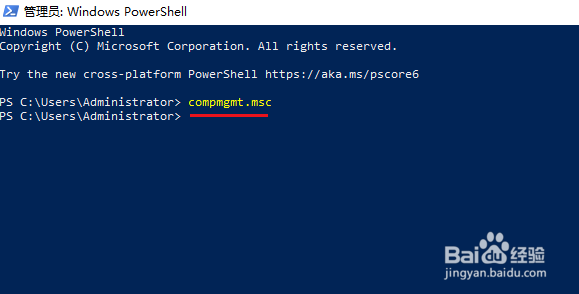1、在"搜索中打开它在任务栏搜索框中搜索“计算机管理”,点击搜索结果将其打开。
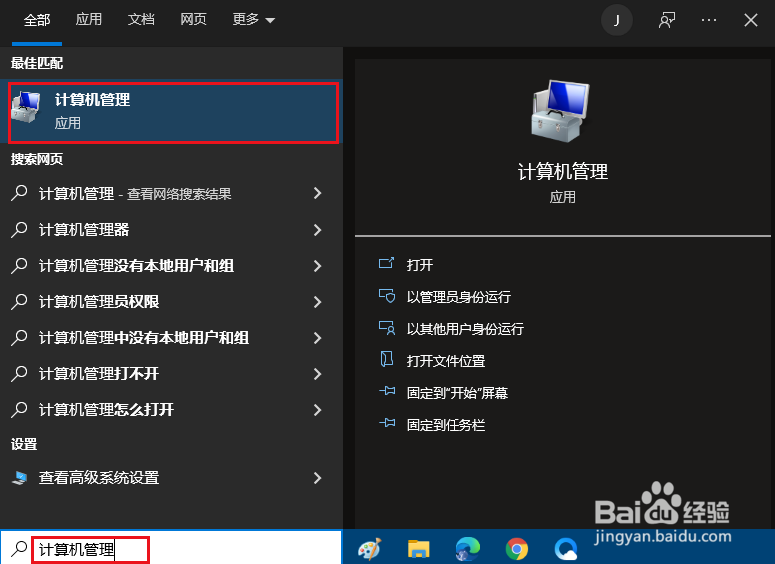
2、在快速访问菜单中打开计算机管理右键单击左下角,或按Windows+X打开菜单,然后选择"计算机管理"。
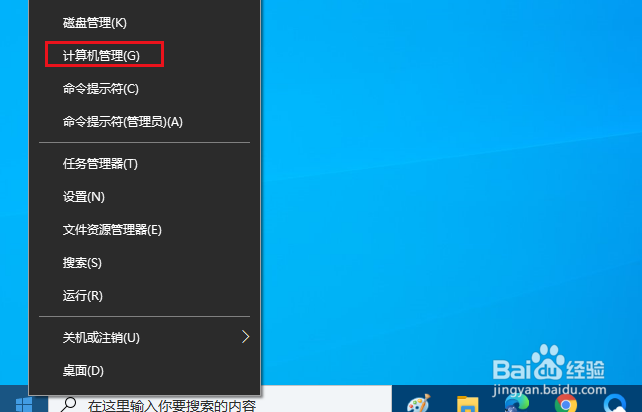
3、通过“此电脑”打开计算机管理打开"文件资源管理器",右键点击“此电脑”,然后在上下文菜单中选择"管理"。
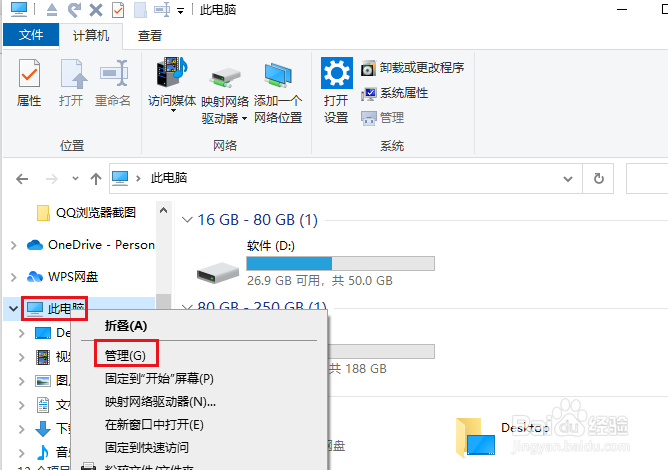
4、通过运行打开它打开"使用Windows+R热召堡厥熠键运行",键入compmgmt.msc,然后点击"确定"。
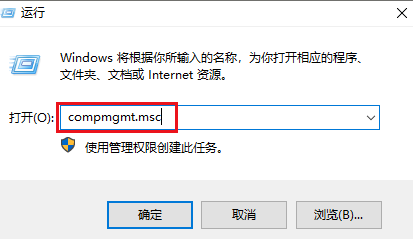
5、通过命令提示符打开计算机管理打开命令提示符。键入compmgmt.msc,然后按Enter键。

6、通过Windows PowerShell打开打开Windows PowerShell。输入compmgmt.msc,然后按Enter键。